Ξεκινώντας με το Microsoft OneNote

Το OneNote είναι μια μείζονα υποτιμημένη εφαρμογή που θα οργανώσει τη ζωή σας. Αν δεν το δοκιμάσατε ποτέ, ξεκινήστε τώρα.
Έχετε δει πιθανώς το Microsoft OneNote μεταξύ σαςΠρογράμματα του Microsoft Office, αλλά ίσως το αγνοήσατε επειδή υποθέσατε ότι ήταν ένα πρόγραμμα κυρίως για τους φοιτητές. Ενώ είναι αρκετά δημοφιλές με τους μαθητές να οργανώνουν τις σημειώσεις κλάσης τους, μπορείτε επίσης να χρησιμοποιήσετε το OneNote για να οργανωθείτε. Πρόκειται για ένα ευέλικτο πρόγραμμα που μπορεί να φέρει συντονισμό στην προσωπική και επαγγελματική σας ζωή.
Οργανώστε με το Microsoft OneNote
Το OneNote είναι βασικά ένα σύστημα στο οποίο δημιουργείτεδιαφορετικά εικονικά σημειωματάρια. Στη συνέχεια, μπορείτε να σπάσετε τα σημειωματάρια σε διαφορετικά τμήματα. Για να ξεκινήσετε, ανοίξτε το Microsoft OneNote. Θα σας ζητήσει να δώσετε στο σημειωματάριο ένα όνομα. Ονομάστε το και στη συνέχεια κάντε κλικ στο Δημιουργία φορητού υπολογιστή.
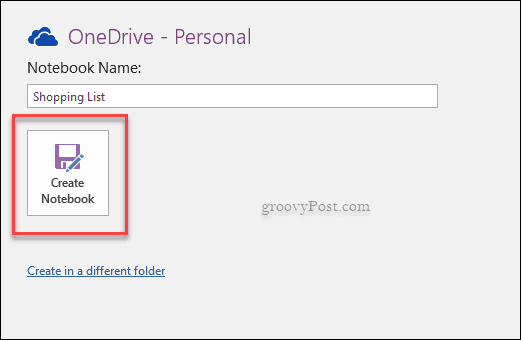
Όταν δημιουργείτε το σημειωματάριο, το OneNote θα σας ρωτήσειαν θέλετε να προσκαλέσετε άλλους ανθρώπους για να το δείτε. Αυτή η επιλογή είναι χρήσιμη αν εργάζεστε σε ένα έργο ομάδας ή ακόμα και μόνο σε οικιακά αντικείμενα που θέλετε να μοιραστείτε με τα μέλη της οικογένειάς σας.

Τώρα δημιουργείται ο φορητός σας υπολογιστής. Το Microsoft OneNote λειτουργεί με ένα ιεραρχικό σύστημα οργάνωσης που αποτελείται από φορητούς υπολογιστές, τμήματα και σελίδες.
- Τετράδια αποτελούν το κύριο μέρος του συστήματος.
- Ενότητες είναι οι διαιρέτες μέσα στο σημειωματάριο.
- Σελίδες μπορεί να σπάσει περαιτέρω τα τμήματα.
Ας χρησιμοποιήσουμε ένα σημειωματάριο λίστας αγορών ως παράδειγμαπώς να σπάσει τα πράγματα μέσα στο σύστημα OneNote. Δημιουργήστε ένα σημειωματάριο λίστας αγορών και στη συνέχεια δημιουργήστε διαφορετικά τμήματα μέσα σε αυτό. Τα διάφορα τμήματα είναι οι καρτέλες που βρίσκετε στην κορυφή. Κάνοντας κλικ στην καρτέλα συν μπορείτε να προσθέσετε μια διαφορετική ενότητα στο φορητό υπολογιστή σας, ακόμη και να τα κωδικοποιήσετε με χρώμα.
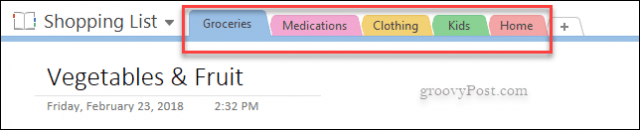
Μέσα στα τμήματα, μπορείτε να δημιουργήσετε νέες σελίδες. Στη δεξιά πλευρά, θα βρείτε μια ενότητα που θα πει Add Σελίδα. Για παράδειγμα, στο πλαίσιο του τμήματος παντοπωλείων, Ιάρχισε να το σπάει με Κρέας και Ψάρια, ή Λαχανικά & Φρούτα. Τώρα, αυτό είναι μόνο για να σας δείξουμε πώς μπορεί να χρησιμοποιηθεί το OneNote και πώς κατανέμεται το σύστημα του.
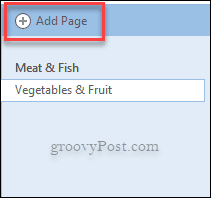
Ένα Notebook ή Πολλαπλά Notebooks;
Το OneNote μπορεί εύκολα να χρησιμοποιηθεί με ένα φορητό υπολογιστήκαι στη συνέχεια να χρησιμοποιήσετε τις ενότητες για να το σπάσετε όλα σε διαφορετικά θέματα. Πρόκειται για ένα πρόγραμμα που πραγματικά σας επιτρέπει να προσαρμόσετε τον οργανισμό σας. Με τη δημιουργία διαφορετικών φορητών υπολογιστών μπορείτε να έχετε ένα καλύτερο σύστημα οργάνωσης. Πλέον με αυτόν τον τρόπο μπορείτε πραγματικά να κρατήσετε το προσωπικό και επαγγελματικό χωρισμένο και να έχετε την δυνατότητα να μοιράζεστε φορητούς υπολογιστές με άλλους χωρίς να μοιράζεστε τα προσωπικά σας πράγματα.

Το OneNote ξεκίνησε αρχικά ως εργαλείοφοιτητές, αλλά έχει εξελιχθεί σε ένα εργαλείο που μπορεί κανείς να χρησιμοποιήσει για την οργάνωση της καθημερινής του ζωής. Μόλις εξοικειωθείτε με το OneNote, δείτε μερικές από τις άλλες συμβουλές και μαθήματα μας:
- Τρόπος εγγραφής ήχου και ήχου με το Microsoft OneNote
- Επιστροφή στις σχολικές συμβουλές για μαθητές που χρησιμοποιούν το Microsoft OneNote
- Πώς να αποθηκεύσετε τα μηνύματα ηλεκτρονικού ταχυδρομείου του Outlook.com στο Microsoft OneNote
- Συμβουλή για την ενσωμάτωση άκρων με το OneNote Mobile στα Windows 10 Επέτειος Ενημέρωση
Τι άλλο θα θέλατε να κάνετε με το Microsoft OneNote; Μοιραστείτε τις σκέψεις και τα αιτήματά σας στα σχόλια.


![Καμβά για Microsoft OneNote [groovyReview]](/images/office/canvas-for-microsoft-onenote-groovyreview.png)







Αφήστε ένα σχόλιο